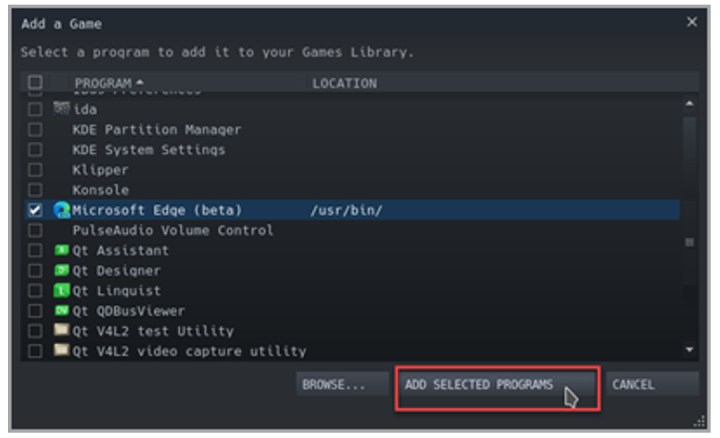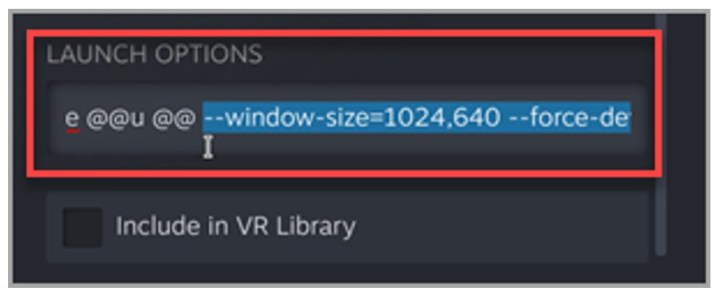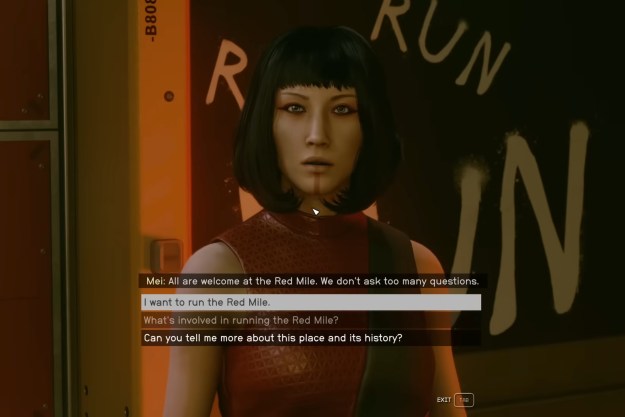स्टीम डेकवर एक्सबॉक्स गेम पास कसा मिळवावा | पीसीगेम्सन, गेम पास सर्वत्र: स्टीम डेकवर एक्सबॉक्स क्लाऊड गेमिंग कसे स्थापित करावे | पीसीएमएजी
वाल्व्हच्या गेमिंग पीसीवर सेवा मूळतः अस्तित्त्वात नसल्यामुळे आपल्याला शिकण्याची आवश्यकता आहे स्टीम डेकवर एक्सबॉक्स गेम पास कसा मिळवावा मायक्रोसॉफ्टचे प्लॅटफॉर्म वापरण्यासाठी. असे करणे म्हणजे आपण हाय ऑन लाइफ आणि स्टारफिल्ड सारख्या आगामी रिलीझसह क्लाउड गेम्सची भरभराट खेळण्यास सक्षम व्हाल.
स्टीम डेकवर एक्सबॉक्स गेम पास कसा मिळवावा
वाल्व्हच्या गेमिंग पीसीवर सेवा मूळतः अस्तित्त्वात नसल्यामुळे आपल्याला शिकण्याची आवश्यकता आहे स्टीम डेकवर एक्सबॉक्स गेम पास कसा मिळवावा मायक्रोसॉफ्टचे प्लॅटफॉर्म वापरण्यासाठी. असे करणे म्हणजे आपण हाय ऑन लाइफ आणि स्टारफिल्ड सारख्या आगामी रिलीझसह क्लाउड गेम्सची भरभराट खेळण्यास सक्षम व्हाल.
स्टीम डेकवर एक्सबॉक्स गेम पास सेट अप करणे बर्यापैकी सोपे आहे, परंतु आपण वाल्वच्या स्टोअरफ्रंटद्वारे क्लाऊड गेमिंग अॅप डाउनलोड करण्यास सक्षम राहणार नाही. कृतज्ञतापूर्वक, प्रत्येक वेळी आपण प्रवाहित करू इच्छित असताना आपल्याला हूप्समधून उडी मारण्याची गरज नाही, कारण आपण स्टीममध्ये व्यक्तिचलितपणे शॉर्टकट जोडू शकता. अशा प्रकारे, जाता जाता आपल्याकडे सर्वोत्कृष्ट स्टीम डेक गेम्स आणि मायक्रोसॉफ्टच्या सदस्यता सेवा दोन्हीमध्ये प्रवेश असेल.
आम्ही सेटअप दरम्यान सर्वोत्कृष्ट स्टीम डेक डॉक वापरण्याची शिफारस करतो, गेमिंग माउस आणि कीबोर्डसह पोर्टेबलची जोडी प्रक्रिया सुलभ करेल. स्वाभाविकच, क्लाउड गेमिंगमध्ये प्रवेश करण्यासाठी आपल्याला एक्सबॉक्स गेम पास अल्टिमेट सबस्क्रिप्शनची देखील आवश्यकता असेल, म्हणून डायव्हिंग करण्यापूर्वी आपल्याला प्रत्यक्षात खाते मिळाले असल्याचे सुनिश्चित करा.
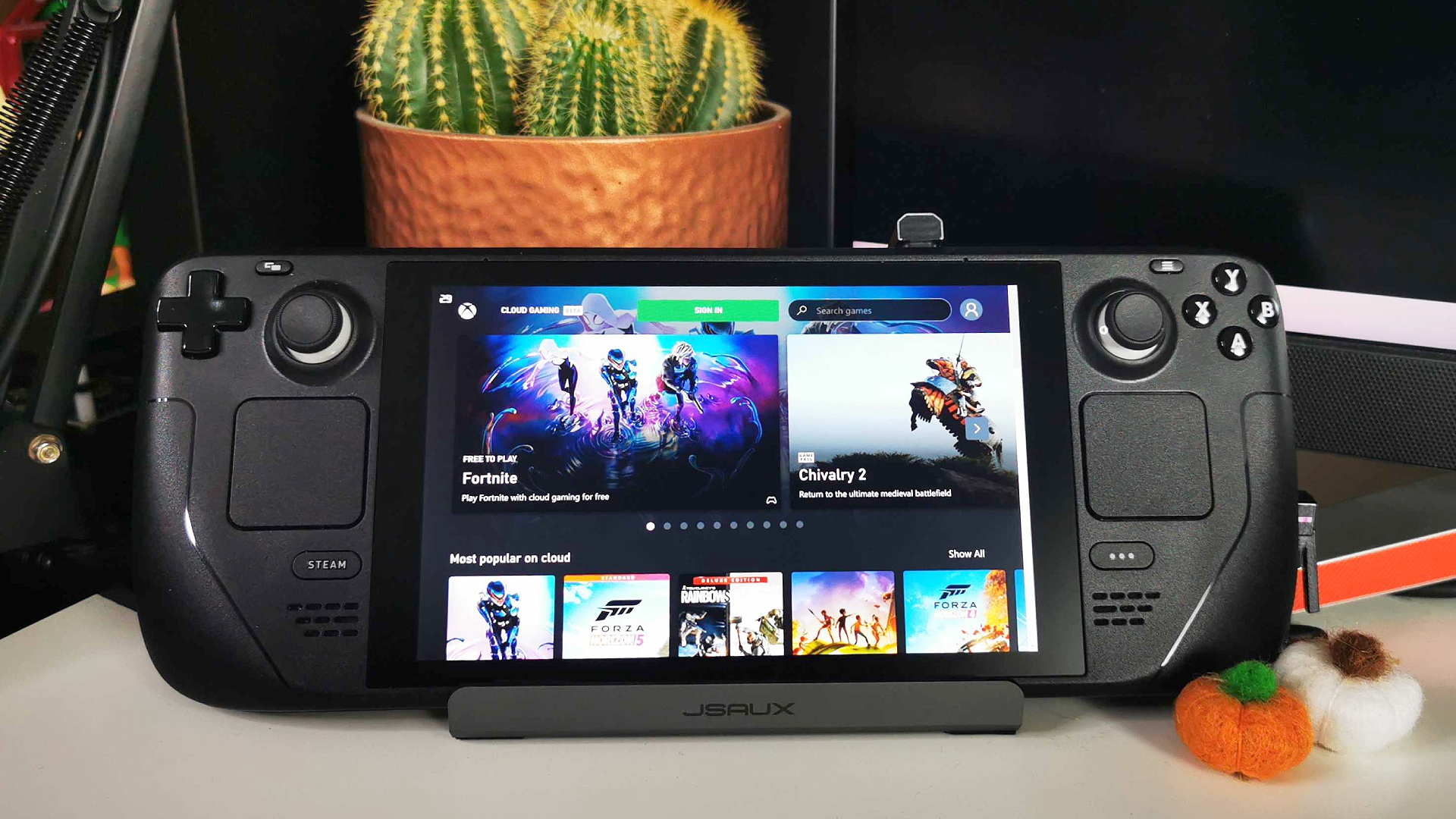
येथे आहे स्टीम डेकवर एक्सबॉक्स गेम पास कसा मिळवावा:
स्टीम डेकवर एक्सबॉक्स गेम पास वापरण्यासाठी, आपल्याला प्रथम डेस्कटॉप मोडचा वापर करून स्टीमोवर मायक्रोसॉफ्ट एज स्थापित करणे आवश्यक आहे. वाल्व्हच्या हँडहेल्ड गेमिंग पीसीवर वेब ब्राउझर कसे शोधायचे आणि स्थापित कसे करावे ते येथे आहे:
- डॉकिंग स्टेशन (पर्यायी) वापरून आपल्या स्टीम डेकवर माउस आणि कीबोर्ड कनेक्ट करा.
- स्टीम डेक पॉवर बटण दाबा आणि धरून ठेवा.
‘डेस्कटॉपवर स्विच’ निवडा. - आपल्या स्टीमो टास्कबारवरील डिस्कव्हर सॉफ्टवेअर सेंटर क्लिक करा.
- लेफथँड डिस्कव्हर मेनूमध्ये अनुप्रयोग> इंटरनेट> वेब ब्राउझर निवडा.
- सूची खाली स्क्रोल करा आणि मायक्रोसॉफ्ट एज स्थापित करा.
एकदा मायक्रोसॉफ्ट एजने स्थापित करणे पूर्ण केले की आपण ते आपल्या स्टीम लायब्ररीत जोडू शकता. असे केल्याने डेस्कटॉप मोडची आवश्यकता नाकारेल आणि अॅपला अधिकृत स्टोअरफ्रंट डाउनलोडसारखे वाटते.
- आपला डेस्कटॉप शॉर्टकट वापरुन स्टीम लॉन्च करा.
- डावीकडील कोपराकडे जा आणि ‘गेम जोडा’ क्लिक करा.
- .
- .
- ‘निवडलेले प्रोग्राम जोडा’ बटणावर क्लिक करा.

आता आपल्या लायब्ररीमध्ये आपल्याला एज वसलेले आहे, आता त्यास एक्सबॉक्स गेम पास स्टीम डेक शॉर्टकटमध्ये रूपांतरित करण्याची वेळ आली आहे. या चरणात मजकूराची विशिष्ट स्ट्रिंग टाइप करणे समाविष्ट आहे, म्हणून आपल्याला एकतर भौतिक कीबोर्ड वापरण्याची आवश्यकता असेल किंवा व्हर्च्युअल की आणण्यासाठी ‘स्टीम + एक्स’ दाबा. एक साधा यूएसबी-सी अॅडॉप्टरने युक्ती केली पाहिजे म्हणून आपल्याला पूर्वीचे आकलन करण्यासाठी गोदीची आवश्यकता नाही.
- .
- राइट-क्लिक करा आणि ‘गुणधर्म’ निवडा.
- शॉर्टकट नाव ‘एक्सबॉक्स गेम पास’ (पर्यायी) वर बदला.
- विद्यमान मजकूरानंतर ‘लाँच पर्याय’ बॉक्समध्ये खालील स्ट्रिंग की करा:
--विंडो-आकार = 1024,640-फोर्स-डिव्हाइस-स्केल-फॅक्टर = 1.25-डिव्हाइस-स्केल-फॅक्टर = 1.25 --कियोस्क "https: // www.एक्सबॉक्स.कॉम/प्ले ".
शेवटी, मायक्रोसॉफ्ट एजवर स्टीम डेक कंट्रोलर समर्थन सक्षम करण्यासाठी आपल्याला काही चिमटा काढण्याची आवश्यकता आहे. .
- डेस्कटॉप स्टार्ट मेनूमध्ये, सिस्टम> कोन्सोल निवडा.
- कोन्सोलमध्ये खालील मजकूर टाइप करा आणि एंटर दाबा:
फ्लॅटपॅक -वापरकर्ता ओव्हरराइड -फाइल्स सिस्टीम =/रन/उदव: आरओ कॉम.मायक्रोसॉफ्ट.धार
आपण वरील सर्व चरणांचे योग्यरित्या अनुसरण केले आहे, आपण आता स्टीम डेकवर एक्सबॉक्स गेम पास वापरण्यास सक्षम असावे. हे पुन्हा सांगण्यासारखे आहे की ही पद्धत थेट सेवेच्या क्लाऊड स्ट्रीमिंगच्या बाजूला पूर्ण करते, कारण आपल्याला गेम डाउनलोड करण्यासाठी आणि स्थापित करण्यासाठी विंडोजसाठी स्टीमो स्वॅप करणे आवश्यक आहे.
जाता जाता अधिक क्लाऊड गेम खेळण्याचा विचार करीत आहे? स्टीम डेकवर आता एनव्हीडिया गेफोर्स कसे सेट करावे ते तपासा आणि आरटीएक्स स्ट्रीमिंगची शक्ती वापरा.
फिल हेटन फिल एक पीसी गेमिंग हार्डवेअर तज्ञ आहे. त्यांच्या जुन्या रेट्रो गेमिंग पीसीच्या ब्लीप्स आणि ब्लूप्सची इच्छा कोण आहे, परंतु नवीनतम एनव्हीडिया आणि एएमडी ग्राफिक्स कार्ड शेनॅनिगन्स कव्हर करण्यासाठी रेट्रो-टिंट चष्मा खणण्यात आनंद झाला आहे. .
नेटवर्क एन मीडिया Amazon मेझॉन असोसिएट्स आणि इतर प्रोग्राम्सद्वारे पात्रता खरेदीतून कमिशन कमवते. आम्ही लेखांमध्ये संबद्ध दुवे समाविष्ट करतो. अटी पहा. प्रकाशनाच्या वेळी किंमती योग्य.
गेम पास सर्वत्र: स्टीम डेकवर एक्सबॉक्स क्लाउड गेमिंग कसे स्थापित करावे
जाता जाता गेम पास पाहिजे? आपला स्टीम डेक आता मायक्रोसॉफ्ट एज ब्राउझरद्वारे एक्सबॉक्स क्लाउड गेमिंग वापरू शकतो.
https: // www.पीसीएमएजी.कॉम/कसे/गेम-पास-प्रत्येक-ते-इन्स्टॉल-एक्सबॉक्स-क्लाउड-गेमिंग-ऑन-स्टीम-डेक
(क्रेडिट: रेने रामोस / वाल्व / मायक्रोसॉफ्ट)
मायक्रोसॉफ्टने निन्टेन्डो स्विचवर एक्सबॉक्स गेम पास आणत असल्याची अफवा लक्षात ठेवा? ते घडले नाही, परंतु वाल्व्हची स्टीम डेक आपल्याला आपले पीसी गेम कोठेही खेळण्याची परवानगी देते. आणि ते चालत असलेल्या लिनक्स-आधारित स्टीमोचे आभार, आपला डेक बरेच काही करू शकतो.
आपण डेकवर नॉन-गेम अॅप्स डाउनलोड करू शकता, आपल्या PC वरून गेम प्रवाहित करू शकता आणि आता एक्सबॉक्स गेम पास डिव्हाइसवर उपलब्ध करुन देण्यात आला आहे जेणेकरून आपण जाता जाता क्लाऊडद्वारे गेम प्रवाहित करू शकता. आपल्या लायब्ररीत गेम पास स्थापित करण्यासाठी, तथापि, आपल्याला मायक्रोसॉफ्ट एज ब्राउझरद्वारे एक्सबॉक्स क्लाऊड गेमिंग वेबसाइटवर प्रवेश करणे आवश्यक आहे. फक्त एक वेबसाइट म्हणून विद्यमान असूनही, सर्वकाही कार्य करण्यासाठी आपल्याला काही अतिरिक्त कॉन्फिगरेशन करण्याची आवश्यकता आहे. ते कसे सेट करावे ते येथे आहे.
स्टीम डेकवर मायक्रोसॉफ्ट एज स्थापित करा
स्टीम डेक लिनक्सवर चालत असल्यामुळे, आपण इच्छित जवळजवळ कोणताही वेब ब्राउझर स्थापित करू शकता, जरी हे नेहमीच स्थापित बटणावर दाबण्याची बाब नसते. मायक्रोसॉफ्ट एजसाठी, विशेषत: आपल्याला प्रथम काही गोष्टी करण्याची आवश्यकता आहे.
प्रथम, आपल्याला डेस्कटॉप मोड प्रविष्ट करणे आवश्यक आहे. दाबा स्टीम डेकवर बटण आणि नंतर जा पॉवर> डेस्कटॉपवर स्विच करा. लोड होण्यास काही सेकंद लागतील, परंतु नंतर आपल्या स्क्रीनवर पारंपारिक संगणक डेस्कटॉपसारखे काय दिसते ते आपण पहावे.
स्थापित करण्यासाठी अॅप शोधण्यासाठी, दाबा शोधा टास्कबारमधील बटण (ते शॉपिंग बॅगसारखे दिसते). एकतर प्रकार मायक्रोसॉफ्ट एज शोध बारमध्ये (आपण खाली ठेवून कीबोर्ड खेचू शकता स्टीम की आणि मारणे एक्स) किंवा जा अनुप्रयोग> इंटरनेट> वेब ब्राउझर . मग, दाबा स्थापित करा.
एकदा ब्राउझर स्थापित झाल्यानंतर, आपल्याला आपल्या स्टीम लायब्ररीत जोडण्याची आवश्यकता आहे. आपल्याला यासाठी गेमिंग मोडवर परत जाण्याची आवश्यकता नाही. निवडा तळाशी डावीकडे. डाव्या ट्रॅकपॅडवर क्लिक करून फक्त मायक्रोसॉफ्ट एज शोधा आणि प्रोग्रामवर उजवे क्लिक करा. निवडा स्टीममध्ये जोडा बनवण्यासाठी एक खेळ जोडा विंडो पॉप अप.
आपल्याला आता फक्त पुढील चेकबॉक्स निवडा मायक्रोसॉफ्ट एज आणि क्लिक करा निवडलेले प्रोग्राम जोडा बटण. आपण गेमिंग मोडमध्ये असता तेव्हा आता आपल्या स्टीम लायब्ररीत हे दर्शविले जाईल.
पण आम्ही अद्याप पूर्ण झाले नाही. पुढे, आपल्याला काही कोड इनपुट करणे आवश्यक आहे. अनुप्रयोग लाँचरवर परत जा आणि शोधा कोन्सोल (हे देखील खाली आहे प्रणाली मेनूमध्ये). एकदा कमांड विंडो उघडल्यानंतर, खालील कोड इनपुट करा:
फ्लॅटपॅक -वापरकर्ता ओव्हरराइड -फाइल्स सिस्टीम =/रन/उदव: आरओ कॉम.मायक्रोसॉफ्ट.धार
दाबा प्रविष्ट करा कोड चालविण्यासाठी टर्मिनलमध्ये. आपल्याला टाइप करणे आवश्यक असलेल्या प्रोग्राममधून बाहेर पडण्यासाठी बाहेर पडा आणि मग दाबा प्रविष्ट करा पुन्हा. आता मायक्रोसॉफ्ट एज स्थापित झाले आहे, तेव्हा महत्त्वाचा भाग सेट करण्याची वेळ आली आहे.
स्टीम डेकवर एक्सबॉक्स क्लाउड गेमिंग सेट अप करा
आपण प्रथम मायक्रोसॉफ्ट एज शॉर्टकटचे नाव बदलले पाहिजे कारण आपल्या स्टीम लायब्ररीमध्ये एक्सबॉक्स क्लाऊड गेमिंग शोधणे हे खूप सुलभ करेल. हे करण्यासाठी, आपल्याला आपल्या संगणकावर स्टीम उघडण्याची आवश्यकता आहे आणि क्लिक करा लायब्ररी टॅब. मायक्रोसॉफ्ट एज वर राइट-क्लिक करा आणि निवडा गुणधर्म. आम्ही एक्सबॉक्स क्लाउड गेमिंग वापरला, परंतु आपण जे काही आपल्याला पाहिजे ते नाव बदलू शकता.
स्टीम डेक आपल्या स्टीम शीर्षकाच्या लायब्ररीमध्ये सहजपणे प्रवेश देते आणि सर्वात मागणी असलेल्या गेमशिवाय सर्व हाताळू शकते – परंतु काहीवेळा ते पुरेसे नसते. एक्सबॉक्स गेम पास प्रविष्ट करा, मायक्रोसॉफ्टद्वारे ऑफर केलेल्या गेम्ससह सदस्यता सेवा, त्यापैकी बहुतेक एक्सबॉक्स आणि पीसी दोन्हीवर खेळण्यासाठी उपलब्ध आहेत.
अडचण
कालावधी
आपल्याला काय आवश्यक आहे
- स्टीम डेक
- एक्सबॉक्स गेम पास सदस्यता
त्या सुसंगततेचा अर्थ असा आहे की आपण गेम पासवर नवीनतम हिट्स खेळू शकता असा एक मार्ग आहे हॅलो अनंत स्टारफिल्ड आपल्या स्टीम डेकवर, आपण जिथे जिथे आहात तिथे. हे सर्व योग्य सेटअप आहे. आपल्याला काय आवश्यक आहे आणि काय करावे हे आम्ही आपल्याला दर्शवू.
हे स्पष्ट असू शकते, कृपया लक्षात ठेवा की आपल्याला स्टीमसाठी साइन अप करणे आवश्यक आहे आणि या चरणांसाठी सक्रिय एक्सबॉक्स गेम पास किंवा गेम पास अल्टिमेट सबस्क्रिप्शन असणे आवश्यक आहे.
1 ली पायरी: जेव्हा आपण प्रारंभ करण्यापूर्वी आपल्या स्टीम डेकला माउस आणि कीबोर्डवर हुक करण्याची वेळ येते तेव्हा हे बरेच सोपे आहे. हे चरण सहजपणे करण्यासाठी आम्ही आपल्या डेस्कटॉपवर बसण्याची शिफारस करतो.
चरण 2: आपल्या स्टीम डेक चालू केल्यामुळे, मध्यवर्ती दाबा स्टीम बटण. मेनू उघडेल तेव्हा निवडा शक्ती, मग निवडा डेस्कटॉपवर स्विच करा. हे डेस्कटॉप लिनक्स मोडवर स्विच करेल जे विविध प्रकारच्या सेटिंग्जवर अधिक थेट नियंत्रणास अनुमती देते (आपल्याला हे कार्य करण्यासाठी डेकला वास्तविक डेस्कटॉप मॉनिटरशी जोडण्याची आवश्यकता नाही).
- पी च्या खोटे बोलणे आणि ते कसे मिळवायचे या सर्व पोशाख
- सायबरपंक 2077: फॅंटम लिबर्टी डीएलसी कसे सुरू करावे
- आत्तासाठी एक्सबॉक्स गेम पासवरील सर्वोत्कृष्ट गेम (सप्टेंबर 2023)
चरण 3: बटणावरील टास्कबार पहा आणि निळ्या शॉपिंग बॅगसारखे दिसणारे चिन्ह निवडा. हे उघडेल सॉफ्टवेअर सेंटर शोधा. सॉफ्टवेअर सेंटरमध्ये, तीन-लाइन “हॅमबर्गर” बटण शोधा आणि ते निवडा, त्यानंतर निवडा अनुप्रयोग, मग जा इंटरनेट विभाग, नंतर शोधा वेब ब्राउझर.
चरण 4: उपलब्ध वेब ब्राउझरच्या सूचीमध्ये, पहा मायक्रोसॉफ्ट एज (हे सध्या डेकवरील बीटा आवृत्तीमध्ये आहे, परंतु ते आपल्याला थांबवू देऊ नका). त्यावर निवडा किंवा राइट-क्लिक करा आणि स्थापित करणे निवडा.
चरण 5: आता स्टीम डेस्कटॉपवर परत या. निवडा अनुप्रयोग लाँचर यावेळी टास्कबार पासून. निवडा इंटरनेट, मग शोधा मायक्रोसॉफ्ट एज (बीटा). यावर राइट-क्लिक करा आणि निवडा स्टीममध्ये जोडा. आता मध्ये एक खेळ जोडा विंडो, शोधा मायक्रोसॉफ्ट एज पुन्हा एकदा, आणि निवडा निवडलेले प्रोग्राम जोडा तळाशी बटण.
चरण 6: डेस्कटॉपवर परत जा आणि निवडा अनुप्रयोग लॉन्च पुन्हा. यावेळी, निवडा प्रणाली, आणि मग निवडा कोन्सोल टर्मिनल विंडो उघडण्यासाठी. काही आज्ञा टाइप करण्याची वेळ आली आहे! ही आज्ञा प्रविष्ट करा आणि दाबा प्रविष्ट करा त्यानंतर की:
फ्लॅटपॅक -वापरकर्ता ओव्हरराइड -फाइल्स सिस्टीम =/रन/उदव: आरओ कॉम.मायक्रोसॉफ्ट.धार
कोन्सोल सोडण्यासाठी, टाइप करा “बाहेर पडा“आणि निवडा की.
चरण 7: डेस्कटॉपमध्ये परत, निवडा स्टीम स्टीम उघडण्यासाठी चिन्ह. आपल्याकडे जा लायब्ररी, मग शोधा मायक्रोसॉफ्ट एज (बीटा) येथे. यावर राइट-क्लिक करा आणि निवडा गुणधर्म. आपण येथे दोन महत्त्वपूर्ण बदल करणार आहात.
प्रथम, नाव निवडा मायक्रोसॉफ्ट एज त्याच्या चिन्हाच्या पुढे आणि त्यास बदला एक्सबॉक्स क्लाउड गेमिंग. हे लक्षात ठेवण्यासाठी आपण शेवटी एक (बीटा) जोडू इच्छित असाल की हे अद्याप प्रगतीपथावर आहे, जरी एज आयकॉनमध्ये मदत करण्यासाठी स्वतःचे बीटा लेबल आहे.
जा लाँच पर्याय, जिथे आपल्याला कमांड लाइन दिसेल. आपल्याला “ई @ @यू @” म्हणणारा विभाग ठेवा परंतु त्यानंतरच्या प्रत्येक गोष्टीला नवीन कमांडसह पुनर्स्थित करा:
–विंडो-आकार = 1024,640-फोर्स-डिव्हाइस-स्केल-फॅक्टर = 1.25-डिव्हाइस-स्केल-फॅक्टर = 1.25 –किओस्क “https: // www.एक्सबॉक्स.कॉम/प्ले “
हे मूलत: एक्सबॉक्स क्लाउड गेमिंगमध्ये किनार फिरते, जे काहीसे गोंधळलेले कार्य आहे जे मायक्रोसॉफ्ट भविष्यात सुधारण्याची योजना करीत आहे, परंतु हे आत्तासाठी कार्य करेल. फक्त लक्षात ठेवा की एज आयकॉन प्रत्यक्षात आपला एक्सबॉक्स गेम्स प्रवेश आहे. तांत्रिकदृष्ट्या, आपण दुसर्या प्रतिमेसाठी चिन्ह स्विच करू शकता, परंतु हे एका वैशिष्ट्यासाठी बरेच काम आहे जे भविष्यात एखाद्या वेळी आशा आहे की आशा आहे, म्हणून आम्ही ते सोडण्यात ठीक आहोत.
चरण 8: आपण आपल्या स्टीम लायब्ररीमध्ये आपल्या नवीन एक्सबॉक्स क्लाउड गेमिंग अॅपचे कंट्रोलर लेआउट व्यवस्थापित करणे देखील निवडू शकता, म्हणून आपण हे निश्चित करा की आपण त्यास राइट-क्लिक करून एक्सबॉक्स गेम्स खेळायला आवडेल अशा लेआउटवर सेट करा, नंतर निवडणे व्यवस्थापित करा आणि कंट्रोलर लेआउट.
चरण 9: ते असावे! आपल्याकडे परत स्विच करा गेमिंग मोड, आणि आपण एक्सबॉक्स क्लाउड गेमिंग चिन्ह निवडण्यास सक्षम असावे आणि प्रारंभ करण्यासाठी आपल्या मायक्रोसॉफ्ट खात्यासह साइन इन केले पाहिजे.
संपादकांच्या शिफारशी
- 30 सप्टेंबर रोजी निघण्यापूर्वी एक्सबॉक्स गेम पास ’विचित्र गेम खेळा
- पी च्या खोट्या मध्ये हर्मिटची गुहा कशी अनलॉक करावी
- 2023 साठी सर्वोत्कृष्ट एक्सबॉक्स मालिका एक्स गेम
- पी च्या खोट्या गोष्टींमध्ये प्रत्येक शेवट कसा मिळवावा
- बेस्ट एक्सबॉक्स वन डील्स: बंद केलेले कन्सोल कसे खरेदी करावे
जर ते प्रवाहित केले जाऊ शकते, व्हॉईस-एक्टिवेटेड, अॅपसह चांगले केले असेल किंवा मॅशिंग बटणांद्वारे मारहाण केली तर टायलर त्यात आहे. जेव्हा तो नसतो…
स्टारफिल्ड: रेड माईल स्थान आणि कसे जगायचे
गॅलेक्सीमध्ये कुठेतरी बियाणे कॅसिनोशिवाय स्पेस गेम कोणता पूर्ण होईल? स्टारफिल्डमध्ये, हे रेड माईल कॅसिनो आणि हॉटेलद्वारे उत्तम प्रकारे प्रतिनिधित्व केले जाते जिथे त्यांचे श्रेय जोखीम घेण्यास इच्छुक आहेत आणि त्यांचे जीवन, त्यास श्रीमंत होण्याची संधी आहे. उपलब्ध असलेल्या सर्व खेळ आणि करमणुकीपैकी, रेड माईल चॅलेंज सर्वात प्राणघातक आहे यात शंका नाही. आपले जहाज मिळाल्यानंतर जवळजवळ लगेचच आपण या ग्रहाला भेट देण्यास मोकळे आहात, परंतु हे आव्हान एका नवीन पात्रासाठी दिले गेले नाही. आपण समतुल्य केल्यावर, काही सभ्य गिअर मिळवा आणि आव्हानापर्यंत जाणवल्यास, रेड माईल रनमध्ये बर्याच आश्चर्य आहे जे सर्वात वाईट मार्गांनी आपली धाव कमी करू शकते. जर आपण हे शेवटपर्यंत बनविणे पुरेसे कठीण आहात असे आपल्याला वाटत असेल तर, लाल मैल कोठे शोधायचे आणि त्यामध्ये टिकून राहण्याच्या सर्वोत्कृष्ट टिप्स येथे आहेत.
लाल मैल कोठे शोधायचे
लाल मैल तांत्रिकदृष्ट्या संपूर्ण कॅसिनो-हॉटेल रिसॉर्टचे नाव आहे, केवळ आव्हान नाही. हे पोरिमा III या ग्रहावर आढळते, जे अर्थातच पोरिमा सिस्टममध्ये आहे. आपण शोधत असताना आपण कधीही स्वहस्ते उडी मारू शकता, परंतु आपण फ्रीस्टार सामूहिक गट क्वेस्टलाइनचे अनुसरण करत असल्यास तेथे जाण्याचे देखील काम दिले जाईल.
एक्सबॉक्सची स्वत: ची हँडहेल्ड सिस्टम बनवण्याची कोणतीही योजना नाही, प्रति लीक कागदपत्रे
त्याच्या एफटीसी चाचणीचा भाग म्हणून आलेल्या भव्य एक्सबॉक्स गळतीचा एक भाग म्हणून, आम्हाला 2030 पर्यंत एक्सबॉक्ससाठी मायक्रोसॉफ्टच्या रोड नकाशावर एक नजर मिळाली. या सादरीकरणाच्या एका स्लाइडमध्ये मायक्रोसॉफ्टने स्वतः तयार करणे (आणि बनविणे) शक्य असलेल्या हार्डवेअरच्या प्रकारांची रूपरेषा दिली आहे. विशेष म्हणजे, मायक्रोसॉफ्टने या दस्तऐवजात असे म्हटले आहे की समर्पित एक्सबॉक्स हँडहेल्ड बनविणे हे “फर्स्ट पार्टीसाठी वास्तूमध्ये नाही.”
मायक्रोसॉफ्ट एक्सबॉक्स क्लाऊड गेमिंगसह लॉजिटेक जी क्लाऊड गेमिंग हँडहेल्ड आणि आरओजी अॅली सारख्या उपकरणांचे उत्साही समर्थक आहे, परंतु अद्याप आश्चर्य वाटले की कंपनीने कधीही हँडहेल्ड सोडण्याचे उद्दीष्ट ठेवले नाही आणि निन्टेन्डो स्वतःच स्विच करा. आता, आम्हाला माहित आहे की या मे 2022 च्या रोडमॅपपर्यंत मायक्रोसॉफ्टला असा विश्वास नव्हता.
प्रत्येक ब्लॉकबस्टरने एक्सबॉक्स गळतीतून प्रकट केले: नवीन कन्सोल, बेथेस्डा गेम्स आणि बरेच काही
चालू असलेल्या मायक्रोसॉफ्ट वि चा भाग म्हणून पाहण्यासाठी सार्वजनिकपणे उपलब्ध करुन दिलेली असुरक्षित कागदपत्रे. फेडरल ट्रेड कमिशन (एफटीसी) चाचणीमुळे फक्त व्हिडिओ गेमच्या इतिहासातील सर्वात मोठी गळती असू शकते.
फाईल्सच्या पूरामुळे एक्सबॉक्सच्या दशकाच्या मोठ्या प्रमाणात आगामी योजनांविषयी खोल रहस्ये उघडकीस आली आहेत आणि गेमिंग राक्षसासाठी क्षितिजावर काय आहे याबद्दल आम्हाला अभूतपूर्व अंतर्दृष्टी दिली आहे. त्यामध्ये आगामी हार्डवेअर रीफ्रेश, नेक्स्ट-जनरल कन्सोल आणि अघोषित बेथेस्डा शीर्षकाची माहिती तसेच मायक्रोसॉफ्टच्या अधिग्रहण महत्वाकांक्षेकडे पहा. हे खूप जास्त आहे, म्हणून आम्ही आपल्याला जाणून घेऊ इच्छित असलेल्या पाच की खुलासे एकत्र केले आहेत.
पुढील वर्षी एक नवीन एक्सबॉक्स मालिका एक्स मॉडेल येत आहे
https: // ट्विटर.कॉम/स्टीफंटोटिलो/स्थिती/1704121068519133313
चाचणीचा भाग म्हणून गळतीची सर्वात धक्कादायक गोष्ट म्हणजे एक नवीन एक्सबॉक्स मालिका एक्स मॉडेल आहे. लीक झालेल्या दस्तऐवजांमध्ये “ब्रूकलिन-एक्सबॉक्स सीरिज एक्स रीफ्रेश” म्हणून संबोधले जाते, ही एक्सबॉक्स मालिका एक्सची 2 टीबी अंतर्गत स्टोरेज, एक यूएसबी-सी पोर्ट आणि सिस्टमच्या डब्ल्यूआय-मध्ये लहान तांत्रिक सुधारणा आहे. फाय, पीएसयू, स्टँडबाय मोड आणि बरेच काही. श्रेणीसुधारित एक्सबॉक्स मालिका एस कोड-नावाचा एलेवुड देखील कामात असू शकतो आणि ब्रूकलिनच्या आधी रिलीज होऊ शकतो.
जर मायक्रोसॉफ्ट अद्याप मे 2022 मध्ये तयार केलेल्या या “रोडमॅप ते 2030” दस्तऐवजात तयार केलेल्या योजनेचे अनुसरण करीत असेल तर ते ऑक्टोबर 2024 च्या उत्तरार्धात ब्रूकलिनला $ 500 मध्ये सोडतील. जर मायक्रोसॉफ्टने पुढील वर्षी ब्रूकलिनला सोडण्याची योजना आखली असेल तर ते एक्सबॉक्स चीफ फिल स्पेंसर यांच्या अलीकडील विधानांचा विरोधाभास आहे, ज्यांनी गेम्सकॉम मुलाखतींमध्ये मध्य-जनरल रीफ्रेशच्या कल्पनेवर विश्वास ठेवला. हे लीक कागदपत्रे तयार केल्यापासून मायक्रोसॉफ्टच्या योजना बदलल्या आहेत, परंतु तसे नसल्यास, मायक्रोसॉफ्टच्या कन्सोल रीफ्रेशच्या बाबतीत काय अपेक्षा करावी हे आम्हाला आता माहित आहे.
एक नवीन एक्सबॉक्स कंट्रोलर कार्य करीत आहे
https: // ट्विटर.कॉम/चार्लीइंटेल/स्थिती/1704088621475598345
त्या संपूर्ण ब्रूकलिन गळतीमध्ये, एक्सबॉक्स मालिका एक्स कंट्रोलरची एक नवीन आवृत्ती देखील छेडली गेली आहे. एक्सबॉक्स सीरिज एक्स कंट्रोलर उत्तम आहे, परंतु ड्युअलसेन्स किंवा जॉय-कॉन्स सारख्या नियंत्रकांच्या विशिष्ट वैशिष्ट्यांचा अभाव आहे, म्हणूनच मायक्रोसॉफ्टला ते बदलण्याची इच्छा आहे. “सेबिल – नवीन एक्सबॉक्स कंट्रोलर” म्हणून संबोधले जाते, हा नियंत्रक अखंडपणे जोडू शकतो आणि मेघशी कनेक्ट होऊ शकतो.
यात हॅप्टिक फीडबॅक, एक ce क्सिलरोमीटर गायरो, शांत बटणे, मॉड्यूलर थंबस्टिक, रिचार्ज करण्यायोग्य आणि अदलाबदल करण्यायोग्य बॅटरी आणि फक्त उचलून जागृत करण्याची क्षमता देखील दर्शविली जाईल. ब्रूकलिन आणि एलेवुडच्या रिलीझ विंडोजची यादी करणारा समान रस्ता नकाशा म्हणतो की सेबिल कंट्रोलर मे 2024 च्या शेवटी कधीतरी $ 70 मध्ये सुरू होईल.
मायक्रोसॉफ्टच्या पुढील-जनरल कन्सोल गळतीवरील प्रथम तपशील
https: // ट्विटर.कॉम/एआर 12 गॅमिंग/स्थिती/1704102055206322389
या कन्सोल पिढीमध्ये आम्ही जवळजवळ तीन वर्षे आहोत यावर विश्वास ठेवणे कठीण आहे आणि मायक्रोसॉफ्ट त्याच्या पुढील मोठ्या कन्सोल रिलीझसाठी योजना आखत आहे, परंतु तसे आहे. दुर्दैवाने मायक्रोसॉफ्टसाठी, प्लॅटफॉर्मसाठी सध्याच्या तांत्रिक महत्वाकांक्षा या गळतीमध्ये समाविष्ट केल्या गेल्या. एक लीक दस्तऐवज असे नमूद करते की मायक्रोसॉफ्टचे अंतिम लक्ष्य “क्लायंट आणि क्लाऊडच्या एकत्रित शक्तीचा उपयोग करण्यास सक्षम पुढील पिढीतील संकरित गेम प्लॅटफॉर्म विकसित करणे आहे जे सखोल विसर्जन आणि संपूर्णपणे गेम अनुभवांचे नवीन वर्ग वितरीत करते.”
सराव मध्ये, तांत्रिक सुधारणांच्या यादीमध्ये असे म्हटले आहे की आम्ही एआरएम 64 सीपीयूची अपेक्षा करू शकतो जे मोठे आणि लहान कोर संतुलित करते, जीपीयू एएमडीसह सह-डिझाइन केलेले आहे आणि एक एनपीयू “लवचिक, प्रोग्राम करण्यायोग्य एमएल सिलिकॉन विरूद्ध उच्च-कार्यक्षमता विरूद्ध संतुलित करते. लक्ष्यित वर्कलोड्ससाठी सिलिकॉन, “तसेच बेटर रे ट्रेसिंग, ग्लोबल इल्युमिनेशन, मायक्रोपॉलीगॉन रेन्डरिंग आणि एमएल-आधारित सुपर रेझोल्यूशनसाठी समर्थन. मायक्रोसॉफ्टने स्वस्त ग्राहक आणि हाताळलेल्या डिव्हाइससाठी “पातळ ओएस” देखील उल्लेख केला आहे, क्लाउडद्वारे गेम खेळण्याची शक्यता आहे.
हे नेक्स्ट-जनरल कन्सोल सध्या 2028 लाँचसाठी होणार आहे.
अनेक आगामी बेथस्डा गेम्स गळती
हार्डवेअर बद्दल पुरेसे – अनेक आगामी बेथेस्डा गेम्स देखील लीक झाले. . मशीनगेम्सच्या इंडियाना जोन्स प्रोजेक्टसारख्या आम्हाला माहित असलेल्या गेम्ससह, या यादीमध्ये अनेक कोड-नावाचे प्रकल्प, एल्डर स्क्रोलचे रीमास्टर्स IV: ओब्लिव्हियन आणि फॉलआउट 3, एक घोस्टवायर: टोकियो सिक्वेल, डूम इयर झिरो आणि अनादर 3 देखील समाविष्ट आहे.
दुसर्या दस्तऐवजाने हे देखील पुष्टी केली की एल्डर स्क्रोल सहावा कमीतकमी 2026 पर्यंत सुरू होणार नाही. यापैकी काही गेम्सने कागदपत्रांमध्ये सूचीबद्ध केलेल्या रिलीझ विंडो गमावल्या आहेत, म्हणून हे शक्य आहे की या तारखा यापुढे अचूक नसतात आणि काही कदाचित सोडल्या जाऊ शकत नाहीत. तरीही, हे काही वर्षांपूर्वी बेथेस्डा येथे काय होते याचे स्पष्ट चित्र आहे आणि मायक्रोसॉफ्टला बेथस्डा खरेदी करण्यास उद्युक्त केलेल्या लाइनअपची अंतर्दृष्टी प्रदान करते.
मायक्रोसॉफ्टने निन्टेन्डो आणि वॉर्नर ब्रॉस मिळविण्याचा विचार केला. परस्परसंवादी
https: // ट्विटर.कॉम/टॉमवॅरेन/स्थिती/1704021807341203802
2020 मधील लीक झालेल्या ईमेलला त्या क्षणी स्पेंसरच्या अधिग्रहण महत्वाकांक्षेबद्दल थोडी अंतर्दृष्टी देते. म्हणजेच, असे वाटते की त्याला निन्तेन्दो घेण्यास आवडेल कारण तो त्याच्यासाठी “करिअरचा क्षण” असेल.
“मी पूर्णपणे सहमत आहे की गेमिंगमधील निन्तेन्दो ही आमच्यासाठी मुख्य मालमत्ता आहे आणि आज गेमिंग हा ग्राहकांच्या प्रासंगिकतेचा बहुधा मार्ग आहे,” त्यांनी लिहिले. “मी कठोर सहकार्याबद्दल निन्टेन्डोच्या एलटीशी असंख्य संभाषणे केली आहेत आणि असे वाटते की आपण काही असल्यास.एस. कंपनीला निन्तेन्दोबरोबर संधी मिळेल, आम्ही कदाचित सर्वोत्तम स्थितीत आहोत . काही वेळा, निन्तेन्दो मिळविणे हा एक करिअरचा क्षण असेल आणि माझा प्रामाणिकपणे विश्वास आहे की दोन्ही कंपन्यांसाठी चांगली चाल आहे.”
शेवटी, स्पेंसरला निन्तेन्दोचा प्रतिकूल अधिग्रहण करण्याची इच्छा नव्हती, म्हणून जेव्हा तो मिळविण्याचा आला तेव्हा तो “लाँग गेम” खेळण्यासाठी स्थायिक झाला. हेच ईमेल हे देखील उघड करते की मायक्रोसॉफ्टला वॉर्नर ब्रॉस मिळविण्यात रस होता. बेथेस्डा सारख्याच वेळी परस्परसंवादी, जरी कोणत्याही डब्ल्यूबी आयपी मालकीची कमतरता ही त्याची पूर्ववत होती, स्पेंसरने वाल्व मिळविण्याबद्दल तितकेच उत्सुकता आहे कारण तो निन्टेन्डो होता.
हे लक्षात घेण्यासारखे आहे की हे ईमेल तीन वर्षांपूर्वीचे आहे आणि आर्थिक परिस्थितीत बदल घडवून आणल्यानंतर आणि अॅक्टिव्हिजन ब्लिझार्ड मिळविण्याच्या खडकाळ आणि महागड्या प्रक्रियेनंतर या अधिग्रहण महत्वाकांक्षा कमी केल्या गेल्या असाव्यात.
आपली जीवनशैली श्रेणीसुधारित कराडिजिटल ट्रेंड वाचकांना सर्व ताज्या बातम्या, मजेदार उत्पादन पुनरावलोकने, अंतर्ज्ञानी संपादकीय आणि एक प्रकारचे डोकावून डोकावून टेकण्याच्या वेगवान जगावर टॅब ठेवण्यास मदत करते.